

作者: Gina Barrow, 最近更新: February 14, 2020
當iPhone用戶嘗試將其設備連接到Windows計算機並且未顯示為便攜式設備時,這實際上是一種常見情況。 您通常可以在Windows 7、8和10上體驗到這一點。
如果這是您第一次遇到此錯誤,則您可能想知道設備是否存在問題。 但是,這是很平常的事情,並且有很多方法可以解決此問題。
沒有將您的iPhone檢測為便攜式設備的原因可能有很多,這就是我們將在本文中討論的內容。 我們將找到解決原因的方法 i手機未在Windows資源管理器中顯示 加上可能的原因。
第1部分。iPhone無法在Windows資源管理器中顯示的可能原因第2部分。3種修復iPhone無法在Windows資源管理器中顯示的方法第3部分。Windows資源管理器中未顯示iPhone的替代解決方案部分4。 概要
大多數情況下,此問題是由計算機上安裝的過時的驅動程序引起的。 簡單的更新和良好的重新啟動可以解決此問題。 但是,在某些情況下,不僅僅是更新驅動程序。 看看現在哪一種真正適合您的情況。
iPhone未顯示在Windows資源管理器中 可能由以下任何原因引起:
您可以檢查USB電纜以及USB端口是否有任何損壞。 為了進一步測試該問題,您還可以連接所擁有的其他iOS設備,並查看問題是否還存在。
如果您有 未檢測到iOS設備,那麼很可能是需要更新的驅動程序問題。 或者,如果您的問題並非來自上述任何情況; 您可以按照本文的下一部分繼續對設備進行故障排除。
在我們去修理之前 iPhone未顯示在Windows資源管理器中,請確保您的iTunes已更新為最新版本。
如果在連接過程中還看到一個彈出窗口,要求您信任此計算機,請單擊“信任”或“允許”以確保連接順暢。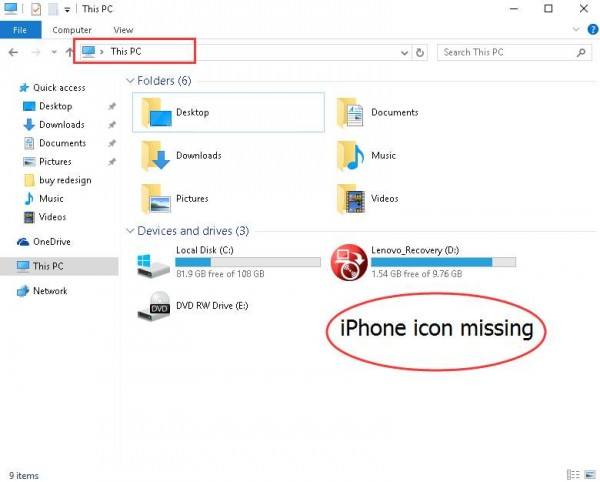
完成這兩項重要操作後,請使用以下方法進行故障排除:
也許,您的原因 iPhone is 不 顯示 up in Windows資源管理器 是由於缺少Windows更新。 一些用戶報告說缺少Windows 10的某些更新。 好東西,您可以隨時輕鬆下載並安裝它們。
您需要從以下站點安裝更新:
和
只需按照屏幕上的下載說明進行操作,然後,您應該可以在此計算機上的“設備和驅動器”下看到iPhone。
下載丟失的Windows更新後,如果iPhone現在仍然顯示,請轉到solution2。
您需要考慮的另一個解決方案是更新Apple Mobile Device USB驅動程序,該驅動程序是使您的設備可以連接到計算機的重要組件。
如果您已從Microsoft Store下載iTunes,請遵循以下步驟:
現在,這應該可以解決該錯誤,並且您現在可以看到手機被列為便攜式設備之一。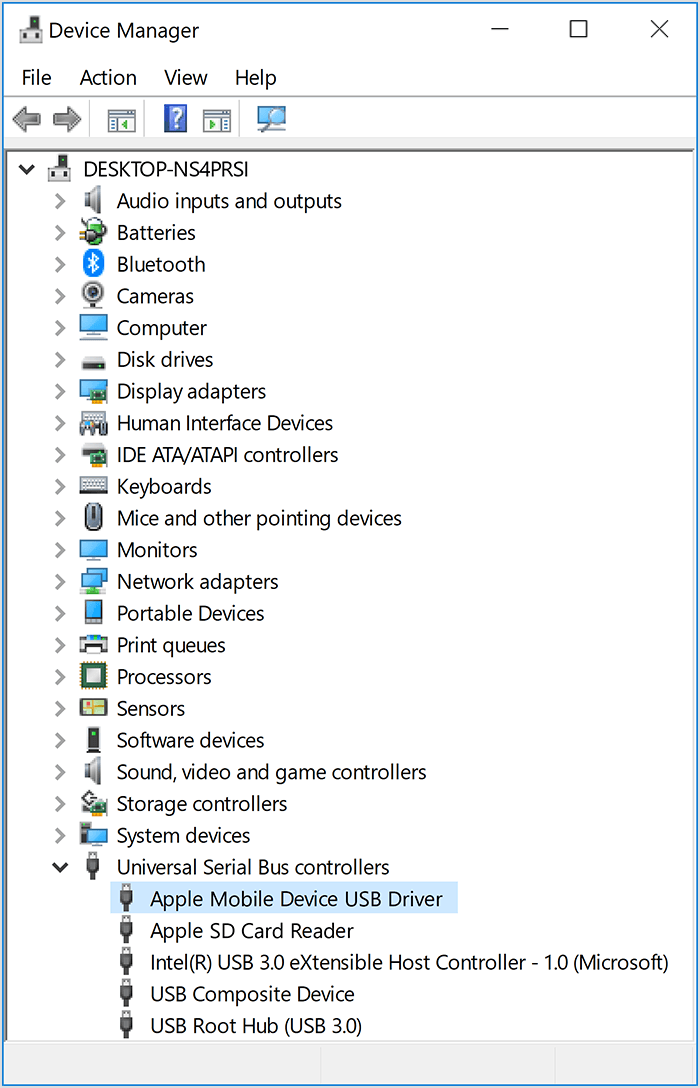
如果您 iPhone現在仍顯示在Windows資源管理器中:
重新啟動AMDS後,請重新嘗試連接iPhone,然後查看它是否現在顯示在Windows資源管理器中。
最後一種解決方案是確保您具有對iTunes文件夾的完全訪問權限。 如果您沒有對此文件夾的完整權限,這也可能導致中斷。
解決此錯誤的方法如下:
現在可以解決您的問題 iPhone未顯示在Windows資源管理器中.
如果仍然無法解決問題,而您只想將部分媒體文件和內容傳輸到計算機,那麼您可以選擇一種不錯的選擇,那就是 FoneDog電話轉移.
同 FoneDog電話轉移,您不必擔心連接不兼容或任何其他錯誤,因為此程序在Windows和Mac計算機上均能最好地運行。
除此之外,它還提供了從iOS等不同操作系統到Android的移動設備之間的無縫轉移,反之亦然。
電話轉移
在iOS,Android和Windows PC之間傳輸文件。
輕鬆地在計算機上傳輸和備份短信,聯繫人,照片,視頻,音樂。
與iOS 13和Android 9.0完全兼容。
免費下載

您還可以隨時在移動設備之間轉移到計算機,反之亦然。 FoneDog電話轉移 可讓您傳輸以下任何一項:
要了解有關FoneDog電話傳輸如何工作的更多信息,請查看以下內容:
第一步是在計算機上安裝FoneDog電話傳輸,並使用任何USB電纜,插入iPhone,然後等待設備被自動識別。
然後,您將在屏幕上看到您的設備信息。
接下來,您可以從左側菜單中選擇要從iPhone傳輸的文件。 您可以從“照片”,“音樂”,“視頻”,“聯繫人”,“消息”中選擇,或從“工具箱”中執行任何操作。
選擇所需的文件後,您可以選擇有選擇地標記所需的文件,也可以全部選擇。 從這裡,您還可以啟動設備之間的傳輸,例如iOS(反之亦然),或者從iOS到PC。
如果要將文件保存在計算機上以進行保管,請單擊頂部菜單中的“導出到PC”選項。
現在您已經處理了轉移,現在要做的就是等待程序完成您的請求。
就是這樣! FoneDog電話轉移 當iPhone無法在Windows資源管理器中顯示時,這是最安全的選擇。 您不必花費更多的時間來配置和調整技術資料,只需要安裝程序並等待!
有很多方法可以修復 iPhone未顯示在Windows資源管理器中 問題。 首先,您只需要知道所使用的電纜即可。
這裡的提示是僅使用原始USB電纜來確保您的iPhone在連接期間(尤其是在Windows計算機上)平穩運行。
但是,如果您受到此問題的影響,則可以嘗試上面提到的任何解決方案,並確保可以立即解決。
為了獲得最佳替代方案,您可以依靠 FoneDog電話轉移 將文件導出到其他設備(例如另一部智能手機或計算機)。
如果您對轉帳或問題還有其他疑問,請在下面發表評論!
發表評論
留言
Hot Articles
/
有趣無聊
/
簡單難
謝謝! 這是您的選擇:
Excellent
評分: 4.7 / 5 (基於 96 個評論)